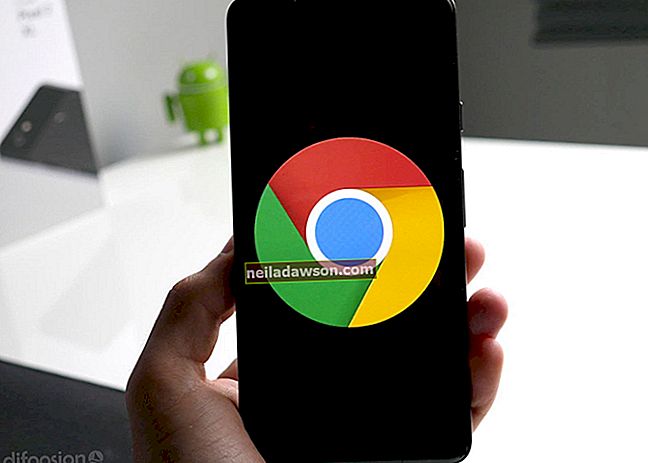Å endre iCloud-e-postkontoen på iPhone kan være litt forvirrende. Hvis du vil endre iCloud-e-postkontoen som er tildelt Apple-ID-en din, er det noen begrensninger som Apple pålegger som avgjør om og hvordan du kan gjøre dette. Men hvis du har to iCloud-e-postadresser tilknyttet forskjellige Apple-ID-er, kan du endre den gamle iCloud-e-postkontoen til en ny iCloud-konto på iPhone.
ICloud e-post og Apple ID
Når du først oppretter Apple-ID-en din, må du knytte en e-postadresse til ID-en. Hvis du tilknyttet en iCloud-e-postadresse til Apple-ID-en din, har denne adressen blitt tildelt som den primære e-postkontoen, og du kan ikke endre den. Du kan imidlertid legge til sekundære e-postadresser i Apple ID-kontoen din. Logg deg på siden My Apple ID management for å legge til e-postadresser i kontoen din (se Ressurser). Apple ID-kontoen støtter opptil tre e-postadresser.
Endre iCloud-konto på iPhone
Hvis du trenger å endre iCloud-kontoen eller Apple ID-kontoen på iPhone, må du slette den eksisterende iCloud-kontoen på enheten. Fordi dette alternativet er formulert som "Slett konto", tror mange brukere at alt innholdet i iCloud-lagringsstasjonen deres vil bli slettet. Det er ikke slik det er. Når du sletter iCloud-kontoen fra iPhone, forblir innholdet ditt i skyen. Bare iCloud-kontoinnstillingene slettes fra enheten.
For å slette den eksisterende iCloud-kontoen, start Innstillinger-appen, og trykk deretter på "iCloud" -fanen. Trykk på "Slett konto" på iCloud-skjermen. Skriv inn den gamle Apple-IDen eller iCloud-e-postadressen, sammen med passordet for kontoen. Deretter setter du opp iCloud ved å logge på med din nye iCloud-e-postadresse eller Apple ID.